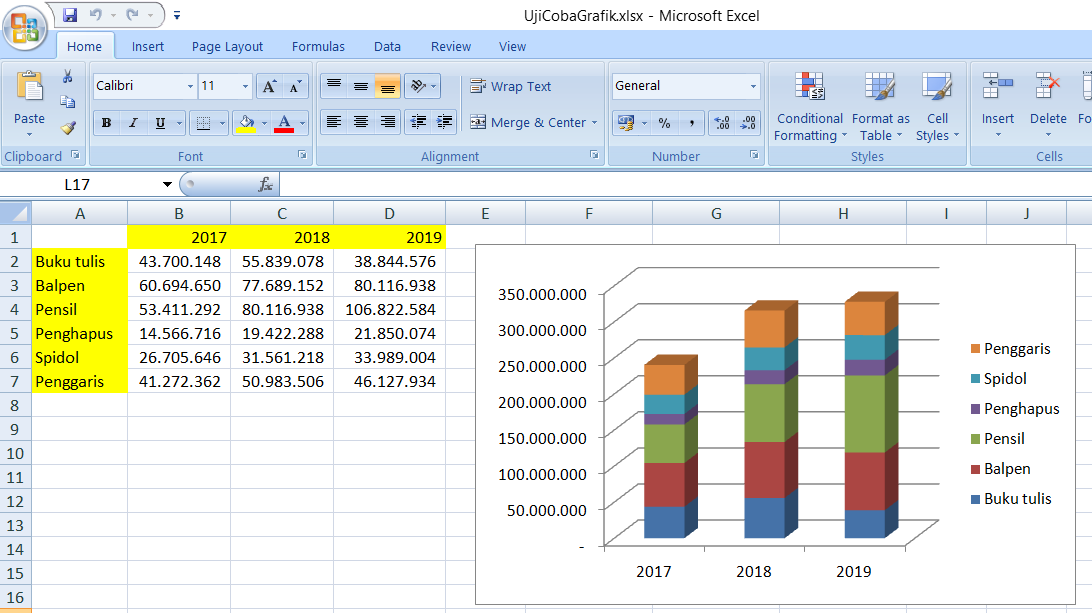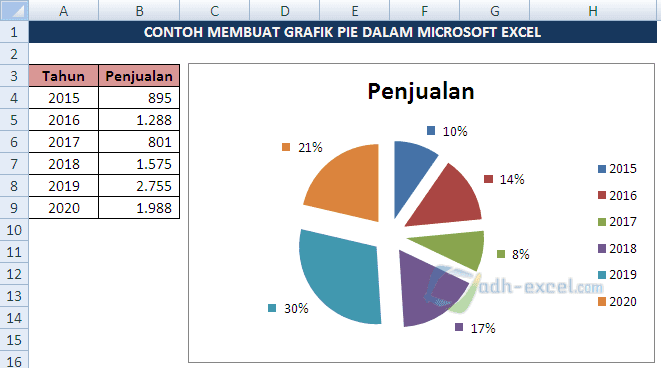Cara Membuat Grafik dan Diagram di Excel dengan Mudah dan Praktis
Cara Membuat Grafik di Excel
Grafik adalah cara yang efektif untuk memvisualisasikan data, termasuk data numerik. Microsoft Excel adalah alat yang populer digunakan untuk menganalisis, mengatur, dan memvisualisasikan data, karena terdapat beragam fitur untuk membuat grafik dan diagram. Dalam artikel ini, kami akan memberikan beberapa cara praktis untuk membuat grafik dan diagram di Excel.
Cara Membuat Grafik Garis
Grafik garis digunakan untuk menampilkan hubungan antara dua variabel numerik.
- Pilih dua kolom data yang ingin dibandingkan, kemudian klik Insert di atas menu Excel.
- Pilih Line pada bagian atas menu, dan pilih grafik garis yang diinginkan.
- Grafik garis akan muncul dengan dua sumbu. Sumbu horizontal menunjukkan variabel suatu waktu, sedangkan sumbu vertikal menunjukkan variabel numerik.
- Jika ingin menambahkan atau menghapus data pada grafik garis, klik kanan pada grafik tersebut dan pilih Select Data.
- Pilih data yang ingin ditambah atau dihapus, kemudian tekan OK.
Cara Membuat Grafik Batang
Grafik batang digunakan untuk membandingkan nilai atau frekuensi.
- Pilih kolom data yang ingin ditampilkan, kemudian klik Insert di atas menu Excel.
- Pilih Column pada bagian atas menu, dan pilih grafik batang yang diinginkan.
- Grafik batang akan muncul dengan sumbu horizontal dan vertikal. Sumbu horizontal menunjukkan unit data, sedangkan sumbu vertikal menunjukkan frekuensi.
- Jika ingin menambahkan atau menghapus data pada grafik batang, klik kanan pada grafik tersebut dan pilih Select Data.
- Pilih data yang ingin ditambah atau dihapus, kemudian tekan OK.
Cara Membuat Grafik Pie
Grafik pie mengilustrasikan proporsi data dalam sebuah keseluruhan.
- Pilih kolom data yang ingin ditampilkan, kemudian klik Insert di atas menu Excel.
- Pilih Pie pada bagian atas menu, dan pilih grafik pie yang diinginkan.
- Grafik pie akan muncul dengan label pada setiap irisannya.
- Jika ingin menambahkan atau menghapus data pada grafik pie, klik kanan pada grafik tersebut dan pilih Select Data.
- Pilih data yang ingin ditambah atau dihapus, kemudian tekan OK.
Cara Memodifikasi Tampilan Grafik Pada Microsoft Excel
Selain membuat grafik, Excel juga memungkinkan kita untuk memodifikasi tampilan grafik sesuai dengan keinginan. Berikut adalah beberapa cara untuk memodifikasi tampilan grafik pada Excel.
Mengubah Warna dan Gaya Grafik
- Pilih grafik yang ingin diubah tampilannya, kemudian klik kanan pada grafik tersebut dan pilih Format Chart Area.
- Pilih salah satu opsi tampilan grafik pada menu yang muncul, misalnya Fill & Line.
- Berbagai pilihan warna dan gaya akan muncul di samping kiri. Pilih warna yang diinginkan dan tekan OK.
Mengubah Label dan Judul Grafik
- Pilih grafik yang ingin diubah labelnya, kemudian klik kanan pada grafik tersebut dan pilih Add Chart Element.
- Pilih Axis Titles atau Data Labels pada menu yang muncul.
- Grafik akan muncul dengan label baru atau judul yang telah diubah.
Mengubah Skala Sumbu
- Pilih grafik yang ingin diubah sumbunya, kemudian klik kanan pada grafik tersebut dan pilih Format Axis.
- Pilih opsi sumbu tertentu, seperti Primary Vertical Axis.
- Pada menu sebelah kiri, pilih Scale. Kemudian, masukkan nilai minimum dan maksimum yang diinginkan pada sumbu tersebut.
Cara Membuat Grafik PIE Dalam Excel
Grafik pie mengilustrasikan proporsi data dalam sebuah keseluruhan, sehingga berguna ketika ingin mengidentifikasi kategori dengan proporsi atau persentase yang besar atau kecil. Berikut adalah cara mudah untuk membuat grafik pie di Excel.
- Pilih kolom data yang ingin dimasukkan, Kemudian klik Insert, dan pilih Pie Chart.
- Grafik pie akan muncul dengan label pada setiap irisannya.
- Jika ingin menambahkan data baru, klik kanan pada grafik pie dan pilih Select Data. Kemudian, klik Add dan masukkan data baru pada kolom pusat.
FAQ
1. Apa itu Microsoft Excel?
Microsoft Excel adalah program pengolah data elektronik yang berguna untuk menganalisis, mengatur, dan memvisualisasikan data. Excel termasuk dalam paket aplikasi Microsoft Office dan umumnya digunakan di berbagai sektor termasuk bisnis, keuangan, dan akademik.
2. Mengapa membuat grafik atau diagram di Excel bermanfaat?
Membuat grafik atau diagram di Excel bermanfaat karena dapat membantu memvisualisasikan data, sehingga lebih mudah untuk dipahami dan diinterpretasikan. Grafik dan diagram juga dapat membantu untuk menemukan pola dan hubungan dalam data yang tidak terlihat secara langsung dari data tabel.
Video Tutorial
Berikut adalah video tutorial singkat tentang cara membuat grafik di Excel: